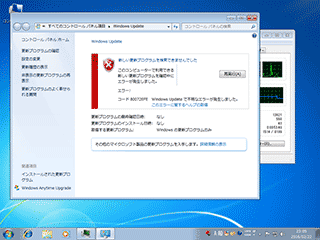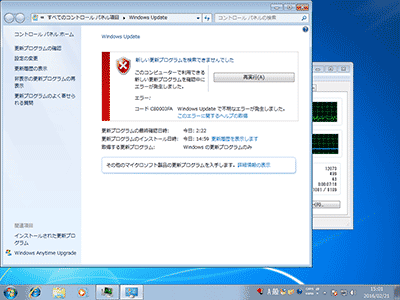2016.11.29:11/26修正分をさらに修正(コマンドプロンプトの箇所をWindows10に対応)
Windows Update中に発生する、エラー 80072EFE、C80003FAの大まかな原因と、その対処方法をメモしたページです。
手元のPCで実際にエラーが発生し、解消できたもののみを掲載しています。
エラー 80072EFE
- Windows Update エラー 80072efe または 80072f76 -Microsoft Windows ヘルプ
- しっかりネット接続しているか確認。Microsoft側のサーバーが混雑している可能性もあり。
- 10~15分待ってからWindows Updateを再開すれば問題なくアップデートできる可能性が高い。
- エラーが解消されない場合、「トラブルシューティングツール」を利用してみる。
- 手元の検証では15分待ってからWindows Updateをやり直すだけでエラーは出なくなった。
エラー C80003FA
- Windows Update エラー80244016、8024402f、またはc80003fa - Windows ヘルプ
- 単なる通信エラーの場合は、10~15分後にWindows Updateをやり直せばOK。
- 「更新の確認」中、「更新プログラムのインストール」中、いずれの場合にも発生する。
- 一度Windows Updateに失敗すると、それ以降の「更新の確認」中にこのエラーコードが発生するようになる場合がある。
- 手元のPCでは、「前々回のWindows Updateが失敗、前回のWindows Updateは成功・・・・」という場合に発生した。
- PCの放置や再起動で直らない場合は、次項「Windows updateコンポーネントリセットツール」を実行する。
スポンサー リンク
Windows updateコンポーネントリセットツールについて
- ツール配布ページ
Windows Update のコンポーネントをリセットする方法(Microsoft) - サイト内解説ページ
Windows updateのコンポーネントリセットツールを試す - 上リンク先で入手したツールを実行し、以下のように「解決済み」のマークが出れば問題は修正されています。
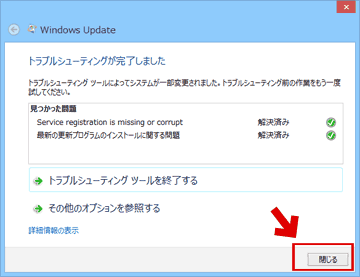
▲クリックで拡大
まだエラーが消えない場合
以下のコマンドを管理者権限で実行します
net stop usosvc
net stop dosvc
rem Windows 10の場合青部分も必要
net stop wuauserv
net stop cryptSvc
net stop bits
net stop msiserver
ren %systemroot%\SoftwareDistribution SoftwareDistribution.old
ren %systemroot%\System32\catroot2 catroot2.old
del "%ALLUSERSPROFILE%\Microsoft\Network\Downloader\qmgr0.dat"
del "%ALLUSERSPROFILE%\Microsoft\Network\Downloader\qmgr1.dat"
net start msiserver
net start bits
net start cryptSvc
net start wuauserv
net start dosvc
net start usosvc
rem Windows 10の場合青部分も必要
net stop dosvc
rem Windows 10の場合青部分も必要
net stop wuauserv
net stop cryptSvc
net stop bits
net stop msiserver
ren %systemroot%\SoftwareDistribution SoftwareDistribution.old
ren %systemroot%\System32\catroot2 catroot2.old
del "%ALLUSERSPROFILE%\Microsoft\Network\Downloader\qmgr0.dat"
del "%ALLUSERSPROFILE%\Microsoft\Network\Downloader\qmgr1.dat"
net start msiserver
net start bits
net start cryptSvc
net start wuauserv
net start dosvc
net start usosvc
rem Windows 10の場合青部分も必要
- 重要: コマンド実行後、5~10分待ってからWindows Updateを行う。
また、Windows Updateに成功した後はバックアップ(*.old)を削除する。
- 以下はその削除用バッチ
rmdir %systemroot%\softwaredistribution.old /q /s※削除コマンドを実行していない場合、このコマンドを2回目に実行した時にエラーが出てしまい、効果が出なくなります。
rmdir %systemroot%\System32\catroot2.old /q /s
- 手順の詳細
調子が悪くなった Windows Update を コマンドプロンプト で修正する方法 - さらに強力なコマンド
Windows Update コンポーネントリセットツールに含まれる内容をすべて(コマンドプロンプトで)実行する方法 - このコマンドでWindowsに異常が出た場合の対処法
SoftwareDistributionフォルダの削除に失敗しWindowsの調子が悪くなった時の対処方法
- 以下はその削除用バッチ
これらのエラーが頻繁に発生する場合の対処方法
比較的重い症状のエラーがくり返し発生する場合、PCに何らかの問題が発生しています。
Windows Updateのトラブルを事前に回避する方法
問題発生後の対処方法 (Windows 7)
問題発生後の対処方法 (Windows 10/8.1)
上記のようなページを読み、PCに発生している問題を解消する必要があります。